
Perangkat lunak ini akan menjaga driver Anda tetap aktif dan berjalan, sehingga menjaga Anda tetap aman dari kesalahan umum komputer dan kegagalan perangkat keras. Periksa semua driver Anda sekarang dalam 3 langkah mudah:
- Unduh DriverFix (file unduhan terverifikasi).
- Klik Mulai Pindai untuk menemukan semua driver yang bermasalah.
- Klik Perbarui Driver untuk mendapatkan versi baru dan menghindari kegagalan fungsi sistem.
- DriverFix telah diunduh oleh 0 pembaca bulan ini.
Masalah dengan pembaruan cukup sering terjadi di Windows 10, dan pembaruan sangat penting dalam sistem operasi Microsoft versi terbaru, Anda harus menyelesaikan masalah pembaruan sesegera mungkin.
Kami telah memecahkan (setidaknya kami berharap kami melakukannya) banyak masalah pembaruan di Windows 10 sebelumnya, tetapi dalam hal ini artikel, kita akan berbicara tentang kode kesalahan 80244018, yang muncul ketika Anda mencoba mengunduh yang tertentu memperbarui.
Bagaimana mengatasi kode kesalahan pembaruan 80244018 di Windows 10
Daftar Isi:
- Pastikan BITS Berjalan
- Konfigurasikan Proxy melalui Command Prompt
- Matikan Firewall
- Gunakan Alat WUReset
- Jalankan DISM
- Jalankan Pemecah Masalah Windows
- Dapatkan pembaruan secara manual
- Nonaktifkan Proxy atau daftar putih WSUS
Perbaiki masalah Pembaruan Windows dengan alat hebat ini!
Perbaiki: Kode kesalahan 80244018 di Windows 10
Solusi 1 – Pastikan BITS Berjalan
BITS atau Background Intelligent Transfer Service adalah komponen Windows yang sangat penting untuk memberikan pembaruan ke sistem Anda.
Jadi, jika fitur ini tidak berfungsi dengan benar, Anda tidak akan dapat menerima pembaruan, dan berbagai kesalahan dapat terjadi, termasuk kesalahan 80244018.
Untuk memastikan BITS berfungsi dengan benar, lakukan hal berikut:
- Buka Pencarian, ketik services.msc, dan buka Layanan
- Temukan Layanan Transfer Cerdas Latar Belakang, klik kanan padanya, dan pilih Properties

- Pastikan Startup type: diatur ke Automatic (Delayed Start), dan Service status: diatur ke Running (jika tidak, ubah)
- Hidupkan Kembali komputer Anda
Jika BITS berjalan dengan benar, dan Anda masih tidak dapat menerima pembaruan, lakukan salah satu solusi di bawah ini.
Solusi 2 – Konfigurasikan Proxy melalui Command Prompt
Mungkin ada yang salah dengan konfigurasi proxy Anda, yang membuat pembaruan Anda tidak dapat diunduh atau dipasang. Untuk memeriksanya, Anda harus menjalankan beberapa perintah pemeriksaan proxy.
Anda dapat menemukan semua detail yang diperlukan tentang menjalankan perintah ini, dan untuk apa perintah ini halaman dukungan Microsoft.
Dengan panduan ini, bekerja di Command Prompt akan seperti berjalan-jalan di taman!
Solusi 3 – Matikan Firewall
Terkadang Windows Firewall dapat memblokir pembaruan tertentu, jadi untuk menerima pembaruan yang diinginkan secara normal, coba matikan fitur ini. Untuk mematikan Firewall di Windows 10, lakukan hal berikut:
- Buka Pencarian, ketik firewall, dan buka Windows Firewall
- Pergi ke Mengaktifkan atau menonaktifkan Windows Firewall
- Centang Matikan Windows Firewall
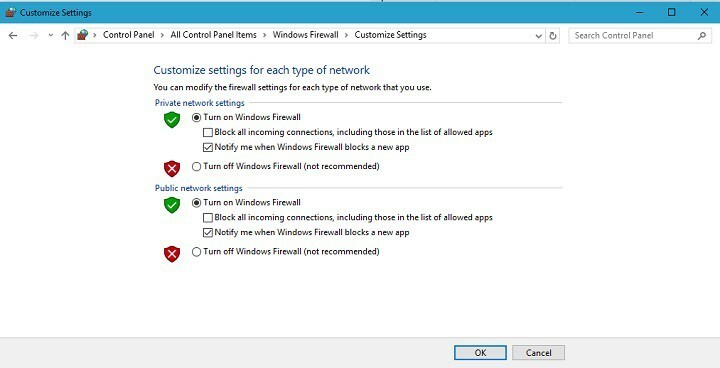
- Periksa apakah Anda dapat mengunduh pembaruan lagi
Tidak disarankan untuk mematikan Windows Firewall, jadi jika fitur ini menyebabkan masalah dengan pembaruan, hidupkan kembali, setelah Anda mengunduh pembaruan.
Sebagian besar antivirus pihak ketiga saat ini juga memiliki Firewall sendiri, jadi jika Anda menjalankan antivirus pihak ketiga di komputer Anda, coba matikan Firewall-nya sendiri, mungkin ini bisa membantu.
Firewall dinonaktifkan tetapi masih memblokir aplikasi? Selesaikan masalah dalam waktu singkat dengan panduan terperinci kami!
Solusi 4 – Gunakan Alat WUReset
Jika tidak ada solusi yang disebutkan di atas yang memperbaiki masalah, Anda dapat menggunakan satu alat yang berguna.
Alat ini disebut alat WUReset, dan itu memperbaiki berbagai masalah dengan Pembaruan Windows, sehingga dapat memperbaiki masalah dengan kesalahan 80244018 juga.
Untuk mengetahui lebih lanjut tentang alat ini, lihat artikel ini.
Solusi 5 – Jalankan DISM
Deployment Image Servicing and Management adalah alat baris perintah bawaan untuk sistem Windows. Penggunaan utamanya adalah untuk memindai kesalahan sistem dan memulihkan integritas file yang terpengaruh.
Jika Anda tidak yakin cara menjalankan alat ini, ikuti petunjuk yang kami berikan di bawah ini:
- Ketik cmd di bilah pencarian Windows, klik kanan pada Prompt Perintah dan jalankan sebagai administrator.
- Di baris perintah, ketik baris berikut dan tekan Enter:
- DISM /online /Cleanup-Image / ScanHealth
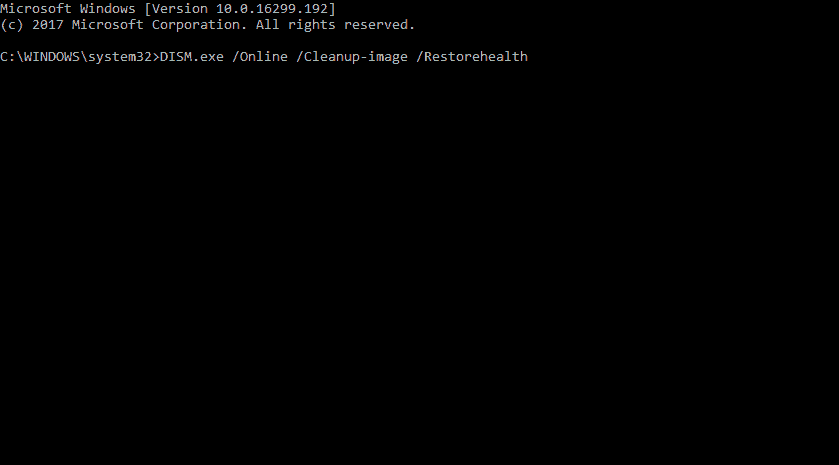
- DISM /Online /Cleanup-Image /RestoreHealth
- DISM /online /Cleanup-Image / ScanHealth
- Tunggu hingga prosedur selesai (mungkin memerlukan waktu hingga 10 menit) dan mulai ulang PC Anda.
Peringatan panduan epik! Segala sesuatu yang perlu diketahui tentang DISM ada di sini!
Solusi 6 – Jalankan Pemecah Masalah Windows
Meskipun biasanya diabaikan, Pemecah Masalah Windows terpadu dapat berguna dalam berbagai skenario.
Pemecah masalah Pembaruan Windows khusus dapat banyak membantu Anda dengan kesalahan pembaruan, termasuk yang kami tangani hari ini.
Ikuti petunjuk ini untuk menjalankan Pemecah Masalah Pembaruan Windows dan mengatasi kesalahan "80244018":
- tekan Tombol Windows + I untuk memanggil aplikasi Pengaturan.
- Buka Perbarui & keamanan.
- Pilih Memecahkan masalah dari panel kiri.
- Klik pembaruan Windows, dan kemudian pada Jalankan pemecah masalah.
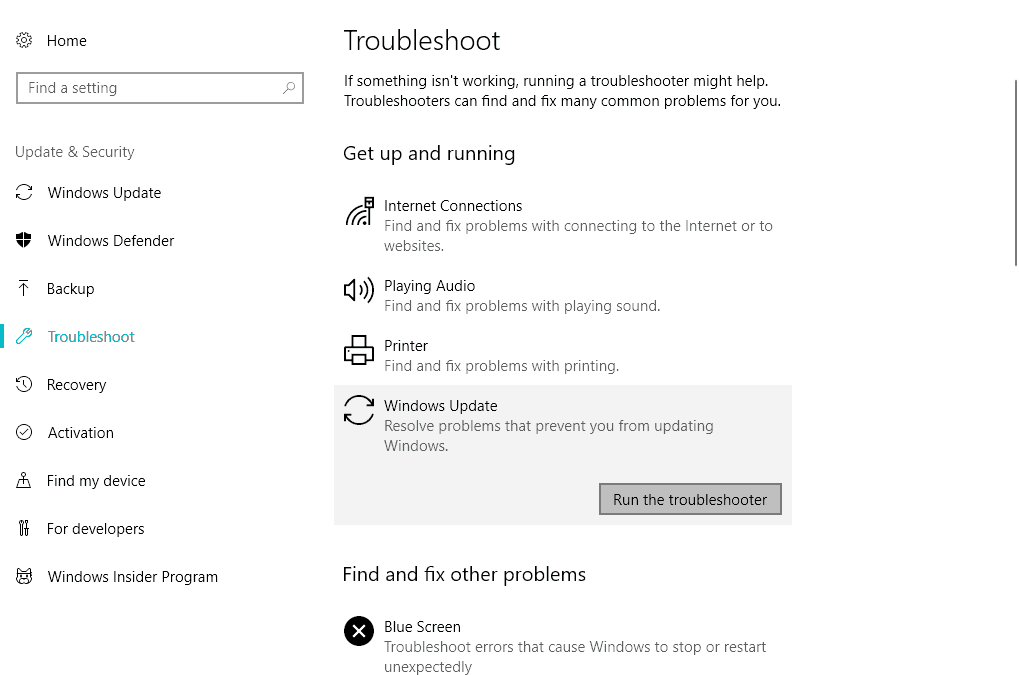
Bekerja di Windows Troubleshooter adalah mimpi buruk? Pilih salah satu alat pemecahan masalah ini sebagai gantinya!
Solusi 7 – Dapatkan pembaruan secara manual
Selain pembaruan OTA standar, Microsoft menawarkan katalog pembaruan online. Di sana Anda dapat, jika Anda mengetahui detailnya, mencari dan mengunduh setiap pembaruan Windows 10.
Termasuk semua patch keamanan dan pembaruan KB. Ada kemungkinan besar kesalahan akan teratasi setelah Anda memperbarui sistem secara manual.
Ikuti langkah-langkah ini untuk mengunduh dan menginstal Pembaruan Windows secara manual:
- Arahkan ke Katalog Pembaruan Windows, sini.
- Ketik nomor pembaruan di kotak Pencarian dan jalankan Pencarian.
- Unduh dan instal semua pembaruan yang diperlukan.
- Mulai ulang PC Anda.
Solusi 8 – Nonaktifkan Proxy atau daftar putih WSUS
Akhirnya, kesalahan yang tepat ini umumnya dikaitkan dengan izin server proxy yang diberikan ke PC Anda.
Jadi jika Anda menggunakan jaringan terbatas yang dilindungi dengan server proxy, ada kemungkinan itu mencegah Layanan Pembaruan untuk berkomunikasi.
Karena itu, kami menyarankan Anda untuk menonaktifkan proxy sementara hingga pembaruan diperoleh atau menghubungi administrator jaringan Anda dan memasukkan WSUS ke daftar putih.
Terkadang, Anda tidak dapat menonaktifkan proxy apa pun yang Anda lakukan. Kami telah menyiapkan panduan sederhana hanya untuk kesempatan seperti itu.
Itu saja, saya harap setidaknya satu dari solusi ini membantu Anda menyelesaikan masalah dengan kesalahan Pembaruan Windows 80144018, dan sekarang Anda dapat mengunduh semua pembaruan Anda.
Jika Anda memiliki komentar atau pertanyaan, cukup hubungi bagian komentar di bawah.
CERITA TERKAIT YANG PERLU ANDA LIHAT:
- Pembaruan Windows tidak berfungsi pada Windows 10 [Perbaiki]
- Kesalahan Pembaruan Windows 10 0x80080008 [Perbaiki]
- Perbaiki: Kesalahan Pembaruan Windows 10 0x80070422
- Kesalahan Pembaruan Windows 10 0x8007001F [Perbaiki]
- Cara memperbaiki kesalahan Pembaruan Windows 0x8024001e di Windows 10


